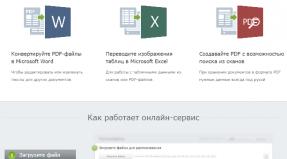Discos duros: algo que ni siquiera sabías que existía. Deshabilitar el estacionamiento en HDD Seagate ¿Necesito deshabilitar el estacionamiento principal en wd?
Algunos modelos de discos duros Seagate se distinguen por el hecho de que tienen un tiempo de espera insuficientemente bajo antes de cambiar al modo de ahorro de energía, en el que los cabezales de lectura pasan al estado estacionado. Esta transición va acompañada de un característico crujido, silbido y crujido, y en el caso de que el disco duro no sea una unidad del sistema, esto puede ocurrir cada pocos minutos. ¿No hace falta decir que, además del riesgo de fallo por aparcar con demasiada frecuencia, también resulta simplemente molesto por su chirrido?
No es particularmente sorprendente que los especialistas de Seagate no quieran ofrecer a los usuarios de sus productos ninguna forma de desactivar permanentemente el estacionamiento automático en muchos modelos de sus discos duros. Tenemos que reinventar la rueda nuevamente.
Puede verificar que hay un problema por el valor que aumenta rápidamente del parámetro Recuento de ciclos de carga/descarga en lo INTELIGENTE de tal unidad. Si el valor de este parámetro es cientos o miles de veces diferente del parámetro Iniciar/detener conteo, entonces obviamente su disco duro es susceptible a este problema.
Para deshabilitar por la fuerza el estacionamiento en un sistema que ejecuta el sistema operativo Windows, usaremos una versión portada de la utilidad Linux. hdparm y el programador estándar de Windows.
Puede descargar el ensamblado hdparm para Windows en nuestro archivo.
Primero, debe averiguar cómo se llama el disco disecado en la terminología de Linux. Inicie la línea de comando ( cmd.exe) con derechos de administrador y llamar a través de él hdparm.exe -i /dev/sdX:
C:\>"c:\Program Files (x86)\Tools\hdparm\hdparm.exe" -i /dev/sda /dev/sda: Modelo= ST1000DM003-1CH162, FwRev=CC49, SerialNo= S1D85MBP Config=( HardSect NotMFM HdSw>15uSec DTR fijo>10Mbs RotSpdTol>.5% ) RawCHS=16383/16/63, TrkSize=0, SectSize=0, ECCbytes=4 BuffType=desconocido, BuffSize =0kB, MaxMultSect=16, MultSect=desactivado CurCHS=16383/16/63, CurSects=16514064, LBA=sí, LBAsects=268435455
Entonces, en nuestro caso, la unidad Seagate está designada por /dev/sda. Si fuera el segundo en el sistema, entonces su designación sería /dev/sdb, si es tercero – /dev/sdc, etc.
Ahora abra el Programador de tareas ( tareaschd.msc) y crear una nueva tarea. En la primera página, indique un nombre arbitrario para la tarea, seleccione un usuario SISTEMA e indicar que la tarea debe ejecutarse con los máximos derechos de acceso:
En la pestaña desencadenadores, cree un desencadenador para realizar una tarea cuando se inicia el sistema: 
Además, necesitaremos crear otro activador para realizar una tarea cuando la computadora se despierte del modo de suspensión, porque La desactivación del estacionamiento también fallará cuando la computadora entre en modo de suspensión o hibernación: 
Luego vaya a la pestaña de acciones y agregue un lanzamiento. hdparm.exe con llave -B 255 /dev/sda que deshabilitará el estacionamiento en la unidad sda: 
Esto completa la configuración: guarde la tarea creada e iníciela manualmente desde la biblioteca de tareas del programador para verificarla. Luego haga clic en F5 para actualizar la biblioteca; si todo salió bien, en la columna con el resultado del último lanzamiento de nuestra tarea se indicará el código "0x0".
Ahora podemos abrir cualquier utilidad de monitoreo del estado del disco, por ejemplo, CrystalDisk Info, y asegurarnos de que APM esté deshabilitado en el disco duro seleccionado. Esta tarea se ejecutará cada vez que se encienda la computadora o se despierte del modo de suspensión y, por lo tanto, mantendrá el estacionamiento automático desactivado.
PD: Aprovechamos esta oportunidad para saludar a los creadores del firmware de Seagate. Que todos tengan hipo allí.
En particular, sobre la posibilidad de utilizar discos compactos de 2,5 pulgadas en sistemas de escritorio, donde casi siempre se utilizan discos "para adultos" de 3,5 pulgadas.
Durante muchos años, mi sistema anterior tenía 2 discos duros Western Digital, para ser más precisos, WD Caviar Blue (WD5000AAKS) y WD Caviar Green (WD5000AADS), ambos de 500 GB. Para el sistema utilicé OCZ Agility 3 con 60 GB, mientras que los discos duros se utilizaron para almacenar archivos.
El principal problema de los discos grandes de 3,5 pulgadas es el nivel de ruido. Quizás este sea uno de los pocos problemas más difíciles de abordar. El caso es que los discos crean vibraciones de baja frecuencia, que se transmiten a la propia carcasa. Y esto a pesar de que AAM (Automatic Acoustic Management) estaba activo en el modelo WD Blue más antiguo.
Justo debajo puede ver el nivel de rendimiento de Caviar Blue y Caviar Green respectivamente, medido con CrystalDiskMark 5.2.1.

Como puede ver, la velocidad máxima de lectura y escritura no supera los 100 MB/seg. Para los estándares de los años en que se lanzaron ambos discos (hace 7-8 años), la cifra es bastante buena.
A primera vista, incluso puede parecer que Green es más rápido que Blue, pero no te dejes engañar por los resultados de las pruebas, echemos un vistazo a los resultados obtenidos en Victoria y HD Tune.






Como puede ver, Caviar Blue proporciona un acceso y un rendimiento de IOPS más rápidos. Bueno, está bien, no se trata de eso ahora.
Al ensamblar el nuevo sistema, se decidió abandonar dos unidades antiguas de 3,5 pulgadas y 500 GB en favor de un factor de forma de 1 TB y 2,5 pulgadas.
Después de varios días de buscar la mejor opción, me decidí por la unidad Hitachi (HGST) Travelstar 7K1000 1TB 7200rpm 32MB. Pero eso no es un problema, el disco se ofrece en dos versiones: HTS721010A9E630_0J22423 y HTE721010A9E630_0J30573.
En el momento de la compra, los vendedores pedían 1.599 UAH (60,84 dólares) por HTS721010A9E630_0J22423 y 1.915 UAH (72,87 dólares) por HTE721010A9E630_0J30573.
De hecho, ambos discos son absolutamente idénticos en términos de diseño, las diferencias radican en la configuración del propio disco, es decir, en la configuración; El primer modelo pertenece a los “modelos estándar”, el segundo a los “modelos de disponibilidad mejorada”, es decir. con acceso mejorado.
Basta con echar un vistazo al cuadro comparativo.


Para el modelo estándar no se especifica “Horas de encendido (POH) por mes”, mientras que para el modelo mejorado se indican 730 horas, lo que significa la posibilidad de funcionamiento las 24 horas. Para aquellos que tengan dudas: 365 días al año, 24 horas equivalen a 8760 horas. Cuando se divide por 12 meses, el promedio es 730 horas por mes. En realidad, justo debajo del modelo mejorado en el parámetro “Disponibilidad (horas/día x días/semana)” se indica – 24x7 (24 horas al día, 7 días a la semana).
El modelo estándar puede funcionar en modo de bajo consumo, que consume una media de sólo 0,8 W (inactivo) cuando está inactivo y 1 W (activo inactivo) cuando está activo. Para el modelo anterior, el consumo de energía es constante en 1,8 W.
Sólo un parámetro es responsable de todas estas diferencias: APM (administración avanzada de energía). APM no debe confundirse con AAM (Gestión acústica automática), porque este último en realidad controla el ruido acústico cambiando la velocidad de movimiento de la cabeza. El usuario puede elegir entre silencio y actuación. Tenga en cuenta que AAM no afecta la velocidad de rotación del disco, por lo tanto, la velocidad de lectura/escritura lineal permanece casi sin cambios, solo cambia el tiempo de acceso aleatorio, aunque en el contexto de optimizaciones como NCQ, la diferencia en la velocidad no es tan notable como la cambio en el nivel de ruido.

En el caso de APM (Advanced Power Management), el variador gestiona el consumo de energía parando el motor y estacionando los cabezales (modo Standby). En primer lugar, detener el motor significa que habrá un retraso en el acceso al disco debido a la necesidad de girar los discos. En segundo lugar, el disco no puede estacionarse indefinidamente y el proceso en sí conduce a un desgaste gradual del disco. Algunos fabricantes reclaman 300.000 plazas de aparcamiento para sus discos, otros 600.000, otros incluso más. Los discos de la mayoría de los fabricantes rara vez se estacionan (varias veces por hora), mientras que otros como el Travelstar 7K1000 se pueden estacionar más de 500 mil veces en un año y medio de funcionamiento (menos de 1 mil por día / aproximadamente 500-800 dependiendo). sobre condiciones y tiempo de funcionamiento). Como resultado, según S.M.A.R.T. dicho disco cambiará rápidamente su estado a "Malo".
Entonces, en la versión estándar del disco, APM tiene un valor de 128, en la versión mejorada es 254 (deshabilitado). Naturalmente, debería surgir una pregunta: ¿cómo ahorran electricidad y duración de la batería los cabezales de aparcamiento? El hecho es que el extremo opuesto del cabezal está equipado con una bobina. Cuando se aplica la potencia correcta a la bobina, genera un campo electromagnético que le permite moverse entre dos potentes imanes permanentes (mientras mueve el extremo opuesto).
Curiosamente, el valor de APM se puede cambiar de forma independiente. Cuando se usa en computadoras portátiles, no se recomienda desactivar completamente el estacionamiento, porque una computadora portátil es una computadora portátil, y una de las características de APM es el estacionamiento del cabezal, que a su vez protege la superficie del disco de daños al mover la computadora portátil (sacudidas, fuertes vibraciones, golpes, aceleraciones). En el caso de una PC estacionaria, el estacionamiento se puede desactivar durante el funcionamiento o el valor se puede establecer en 250-253. No debe temer que el disco deje de estacionarse cuando se desconecte, como antes, los cabezales se estacionarán en una zona segura;
Deshabilitar el estacionamiento de cabezales cuando esté inactivo
Personalmente, yo, como miles de personas, decidí extender la vida útil del disco y no pagar 12 dólares de más. para la versión con APM deshabilitado.
De fábrica, HTS721010A9E630_0J22423 viene con APM=128. El valor de APM varía de 1 a 254. Cuando se establece por debajo de 128, el variador podrá detener el husillo (motor). Para algunas unidades, el apagado se realiza en APM=0 (0x00), pero en el caso del Travelstar 7K1000 no existe tal opción.
Entonces, ¿qué necesitamos?
- Herramientas de funciones de Hitachi
- Herramienta de formato de almacenamiento en disco USB HP
- MS-DOS
unidad flash (USB);
No se apresure a descargar Hitachi Feature Tools desde el sitio web oficial de HGST, ya que contiene la versión anterior de FT 2.15 sin soporte para discos nuevos.
En su lugar, debe descargar Hitachi Feature Tools v2.17b2, que admite las nuevas unidades Travelstar 5K500.B, 7K500, 5K750, 7K750, 5K1000, Z5K320, Z7K320, Z5K500, Z7K500 y nuestras 7K1000.
(descargas: 1228)
Primero que nada instalamos Herramienta de formato de almacenamiento en disco USB HP de la carpeta 1_HP_USB_Disk_Storage_Format_Tool. Para Windows 7 y superior, debe ejecutar la utilidad HPUSBFW con derechos de administrador.

En el menú de utilidades, seleccione su unidad flash (menú desplegable Dispositivo), debe especificar FAT32 como sistema de archivos, la etiqueta de volumen puede ser cualquier cosa, no importa.
A continuación, para formatear rápidamente, marque la opción " RápidoFormato", justo debajo también activamos " CrearaDOSpuesta en marchadisco"(cree un disco de arranque con DOS) y cambie la caja de radio al elemento " usandoDOSsistemaarchivossituadoen", para lo cual indicamos la ruta a la carpeta 2_MSDOS del archivo. Haga clic en Inicio, después de lo cual deberá confirmar el formateo del disco (se destruirán todos los datos del disco).



Esperamos a que se complete el procedimiento, luego de lo cual copiamos todos los archivos de la carpeta a la raíz del disco. 3_FT217b2. Si tiene archivos ocultos del sistema, la unidad aparecerá vacía, pero cuando copie archivos se le pedirá que los reemplace (reemplazar archivos).

El proceso de creación de una unidad flash USB de arranque está completo. Ahora necesitas arrancar desde allí; esto se hace de forma diferente en cada sistema. En algunos sistemas, para arrancar desde el disco es necesario cambiar los parámetros en el BIOS (a menudo F2, Eliminar, F12), en otros hay un menú especial (a menudo F12).
En el arranque Herramientas de funciones de Hitachi Deberá presionar cualquier tecla varias veces. El sistema le advertirá que esta versión de HFT no es oficial y está basada en la versión oficial de Hitachi Feature Tools 2.16 M2, lanzada en 2011. También recibirá una advertencia de que FT217b2 está destinado únicamente a cambiar el parámetro APM en unidades Travelstar nuevas (5K500.B, 7K500, 5K750, 7K750, 5K1000, Z5K320, Z7K320, Z5K500, Z7K500) y no está destinado a cambiar otros parámetros. o cambiar parámetros en otros modelos no listados.
Como siempre, todo se proporciona "tal cual", es decir. Usted utiliza el programa bajo su propio riesgo, ni los desarrolladores ni yo somos responsables de las posibles consecuencias, incluida la pérdida de datos y/o fallas del disco duro. Antes de cambiar los parámetros, asegúrese de copiar los datos (hacer una copia de seguridad).

Después de seleccionar un disco de la lista, debe ir al menú superior "Características" y seleccionar "Cambiar modo de energía avanzado", o presionar la combinación Alt + P. En el menú que aparece, configure el parámetro APM según sus preferencias .

Personalmente, configuré el valor en 254. Los cambios se realizan en el firmware del disco, por lo que reinstalar el sistema operativo o usarlo en una plataforma de hardware diferente no afecta de ninguna manera el parámetro establecido. Esto significa que el parámetro del disco debe cambiarse solo una vez, por ejemplo, inmediatamente después de la compra. Si el programa no detecta el disco, entonces su PC se basa en una lógica de sistema Intel ICH9M incompatible o necesita cambiar SATA del modo AHCI al modo IDE nativo. Tampoco se detectarán los discos instalados en un bolsillo externo.

Y finalmente, el nuevo disco pequeño no es en absoluto inferior en velocidad a los discos de tamaño completo anteriores. ¡Buena suerte con tus actualizaciones!
PD Además, en la configuración del plan de energía de Windows, puede prohibir apagar el disco (“apagar el disco cuando esté inactivo” – 0/no).
Las unidades de escritorio WD modernas tienen una tecnología que estaciona el bloque del cabezal del disco cuando está inactivo. Todo estaría bien, pero el tiempo de inactividad en algunos discos es de solo unos segundos y, al final, resulta que se estacionan muy a menudo. El fabricante afirma que los discos pueden soportar de 300 a 600 mil estacionamientos sin problemas (según el modelo), ¡pero este número se acumula muy rápidamente!
Primero, les contaré un poco por qué se les ocurrió estacionar el bloque principal cuando está inactivo. Esto se hace para reducir el desgaste de cabezales, placas y reducir el consumo de energía. Las cabezas que cuelgan sobre las placas crean una resistencia aerodinámica adicional, porque Los discos giran a una velocidad bastante alta, luego el aire de la lata gira junto con ellos y el bloque del cabezal ralentiza estos flujos de aire. Las caóticas “ráfagas de viento” resultantes crean a su vez una resistencia adicional a la rotación de las placas y aumenta el consumo de energía, lo que aumenta la temperatura, lo que es perjudicial para las cabezas. Como ejemplo, diré que para un disco de 3,5 pulgadas con una velocidad de rotación de 7200 rpm, la velocidad lineal de los bordes de las placas es de aproximadamente 120 km/h, y a tales velocidades el aire ya es bastante tangible. como podrás comprobar personalmente sacando la mano de la máquina. :) Pero este programa educativo no debería molestarte. El estacionamiento frecuente hará que su unidad se detenga mucho antes que todos los fenómenos descritos.
Algunas personas dicen que este problema es específico sólo de Linux. Sin embargo, en Windows con el disco WD2001FASS, acumulé alrededor de 20 mil estacionamientos en una semana, me temo que definitivamente moriría en un año. Aunque esto suele afectar a los modelos de la serie verde. Para aquellos que tienen miedo, puedo decir que la utilidad puede mostrar lo que se considera el tiempo de inactividad actual antes de estacionar los cabezales. Por ejemplo, ¡tenía 12,8 segundos! Es cierto, no olvide una cosa, pero si, digamos, aparecen bloques defectuosos en algún momento en el futuro y tiene que poner el disco en garantía, ejecute la utilidad nuevamente y devuelva los valores originales, porque Si notan un cambio de hora, su garantía quedará anulada. :)
Así que necesitamos:
Cambie el modo de funcionamiento del disco a IDE en el BIOS si tiene AHCI instalado. Algunas computadoras portátiles no se pueden configurar en IDE, por lo que se debe quitar la unidad y conectarla a una computadora de escritorio.
AIDA64 (Everest)- programa de seguimiento del hierro, en este caso nos interesará ELEGANTE datos, es decir, el parámetro 193 Carga/Descarga Recuento de ciclos - número de estacionamientos principales, si este parámetro es varias veces mayor (o decenas de veces) que 12 recuento de ciclos de energía - el número de ciclos de apagado del disco (se puede considerar el número de veces que se enciende la computadora si el disco estaba instalado inicialmente). ¡Este es nuestro caso!
Unidad flash USB de arranque con DOS- Allí está todo escrito cómo hacerlo. La utilidad funciona bajo DOS...
En realidad, la utilidad en sí es la versión 1.05, la utilidad se creó para un conjunto muy limitado de discos en los que apareció este problema por primera vez, pero funciona con todos los discos WD.
Así que creamos una unidad flash de arranque, la descomprimimos del archivo WDIdle3 y la copiamos en una unidad flash. Durante esta operación, desconecté todas las demás unidades y, por supuesto, ¡hice una copia de seguridad de los datos! Arrancamos desde allí y comenzamos a ingresar en la línea de comando:
wdidle3 /r - información sobre la configuración actual del temporizador de estacionamiento del cabezal, si el valor se lee de su disco, se escribirá uno nuevo, lo cual es lógico, por si acaso, anote el valor original para devolver el disco en garantía o inadecuado respuesta del disco.
wdidle3 /d - detener el temporizador, esta configuración desactiva completamente el estacionamiento del cabezal durante la operación (que es lo que hice yo mismo)
wdidle3/s50 - configura el temporizador en 50 segundos. Al configurar el temporizador de 8 a 12,7 segundos, puede configurarlo con una precisión de 0,1 segundos. Cuando se configura de 12,8 a 30 segundos, el temporizador siempre se configura en 30 segundos. Los valores de 31 a 300 segundos se establecen con una precisión de 30 segundos.
wdidle3 /? - ayuda sobre el uso de la utilidad
Después de cambiar los parámetros, debe marcar nuevamente wdidle3 /r para asegurarse de que el nuevo valor esté registrado. Está escrito que el trabajo puede llevar mucho tiempo, cambiar el parámetro me tomó alrededor de un segundo... Bueno, como tradicionalmente escriben en este tipo de artículos, todo lo que está escrito se hace bajo su propia responsabilidad y riesgo.
Preguntas sobre el tema: "¿Funcionará esto en mi disco?" no aceptada. Asegúrese de tener una unidad Western Digital, observe los dos parámetros inteligentes anteriores y use la utilidad para ver cuánto tiempo está configurado el temporizador de estacionamiento de su cabeza.
PD En algunos casos, se producen fallos incomprensibles en el disco cuando se cambia la hora hacia arriba o el estacionamiento se desactiva por completo. Te recomiendo que primero intentes desactivarlo por completo y si el disco funciona bien, entonces dejarlo así. Si el disco se comporta de manera "incomprensible" (aparcamiento constante o "pantallas azules"), aumente el tiempo de estacionamiento. Teniendo en cuenta las 32 mil visitas y las 8 páginas de comentarios de este artículo (al momento de escribir esta frase), una persona comenzó a experimentar pantallazos azules después de cambiar el horario de estacionamiento. Algunos discos no responden del todo adecuadamente a los cambios de hora. Pero el cambio en el horario de estacionamiento no tuvo consecuencias fatales irreversibles para nadie.
El problema era el siguiente: en el juego (en el juego Smite) había retrasos periódicos (aproximadamente una vez cada 15 segundos), congelando literalmente durante medio segundo, un segundo de retraso. Según las revisiones, se observan los mismos retrasos en muchos juegos, como Call of Duty, Call of Duty ww2, Battlefield 1, Battlefield 3, Battlefield 4 y muchos otros.
Por lo general, se recomienda consultar Internet, reducir la configuración de gráficos, desactivar el antivirus, esto por supuesto puede ayudar, pero si esto no ayuda y tiene una computadora ultra buena, que obviamente, de acuerdo con los requisitos del sistema, debería ejecutar fácilmente el juego, entonces aquí está la solución.
El problema es el siguiente: los discos duros tienen una tecnología llamada estacionamiento del cabezal, que retrae el cabezal de lectura del disco a un área segura para evitar crear turbulencias sobre el disco cuando está inactivo y reducir el desgaste del disco.
Pero a veces el disco está “inactivo” solo por unos segundos, por ejemplo, mientras estás ejecutando un juego a través de un área que ya se ha cargado y no requiere solicitar información del disco duro, pero tan pronto como ingresas una nueva área que no está cargada en la RAM, la computadora requiere información y accede al disco duro. Y justo en este momento, si tu cabeza ya ha ido a la zona segura, debería regresar desde allí, lo que tarda aproximadamente medio segundo, razón por la cual se produce el retraso.
Solución al problema:
1. Si tienes otro disco duro, intenta mover el juego a él.
Pero si no, o si tienes todo en un disco Western Digital (WD), como yo, entonces pasa al segundo punto.
2. Y entonces tienes Western Digital (WD) (asegúrate de esto)
— En primer lugar, lo que debes hacer es ingresar al BIOS y cambiar el modo de funcionamiento del disco de AHCI a IDE.
- Mira S.M.A.R.T. su disco duro, cualquier programa que pueda hacer esto, por ejemplo, AIDA64, Everest, Victoria, etc. Nos interesa el parámetro 193 Recuento de ciclos de carga/descarga, muestra el número de tiempos de estacionamiento del cabezal. Comparamos el número opuesto a este parámetro con el número opuesto al parámetro 12 Power Cycle Count (número de ciclos de apagado). Si los valores difieren decenas o cientos de veces, ¡este es nuestro caso!
— Necesitaremos una utilidad para crear una unidad flash USB de arranque, como HP USB Disk Storage Tool y MS-DOS.
— A continuación, descargue el programa WDIdle3.
- Siguiente: creamos una unidad flash de arranque de DOS, descomprimimos el archivo con nuestro programa allí, reiniciamos la computadora, arrancamos desde la unidad flash presionando la tecla F8, cuando la computadora se reinicie, tendremos una línea de comando para trabajar con discos duros. .
- En esta línea ingresamos los siguientes comandos.
- En primer lugar, el comando wdidle3 /r mostrará el valor actual del temporizador en segundos. Aquellos. Después de cuánto tiempo de inactividad se aparca la cabeza. Ahí es donde suele costar entre 12,8 y 15 segundos. ¡Esos 15 segundos después de los cuales observaste retrasos!
— Para desactivar completamente el estacionamiento de cabezales, ingrese el comando wdidle3 /d.
— Para establecer cualquier valor, necesitamos el comando wdidle3 / s50, donde s50 es el número responsable de la cantidad de segundos después de los cuales se estacionará el cabezal.
Recuerde aquí que se pueden configurar valores de 8 a 12,7 segundos con una precisión de 0,1 s. Para valores de 12,8 a 30, el temporizador se configura solo en 30. Valores de 30 a 300, con una precisión de 30 s. El valor máximo es 300. Presione enter.
— Compruebe si el valor wdidle3 /r está establecido
— Salimos, reiniciamos, comprobamos el juego, ¡no debería haber retrasos! ¡Hurra!
PD: Sucede que después de estas manipulaciones, aparecen frecuentes bloqueos de pantalla azul en la computadora y un funcionamiento inestable similar. Te recomiendo que primero elimines por completo el estacionamiento de la cabeza, verifiques en el juego si los retrasos desaparecieron, luego lo dejes así y olvídate, no le pasará nada al disco, pero si realmente quieres establecer algún valor, configúralo en 300, comprueba, si no hay fallos, ¡déjalo y disfruta del juego!
Si aún experimenta fallas, experimente con los valores y seleccione el que necesita.
También quiero señalar que esto no tiene consecuencias criminales o fatales, ¡está demostrado por experiencia personal!
Esto es interesante: un disco duro, un verdadero milagro de la tecnología. En el artículo muestro solo una característica técnica de este dispositivo, y hay demasiadas para contarlas. Sí, los discos duros dejarán de utilizarse con el desarrollo de los SSD, pero esto sólo sucederá más adelante.
El mecanismo de estacionamiento del cabezal del disco duro es el siguiente. El disco duro tiene cabezales de lectura que se mueven a lo largo de la superficie de placas giratorias (llamadas placas magnéticas). En este caso, las cabezas no tocan los panqueques, a pesar de que no existen abrazaderas rígidas para ellos. Se posicionan y mantienen en posición mediante la interacción de los campos magnéticos de una bobina en movimiento.
Ahora simulemos la situación: apagas la computadora o se apagan las luces. El campo magnético desaparece, las cabezas caen directamente sobre las tortitas; y la velocidad de rotación de los panqueques es de 5400-15000 rpm. Y, a pesar de la suavidad de los cabezales, empiezan a rayar las pistas, dañando el disco duro.
¿Gravemente? No esa palabra. El fabricante necesitaba urgentemente buscar una salida y la encontró. Cuando se apaga la alimentación, el motor del husillo gira por inercia durante algún tiempo. ¿Qué pasa si lo pones en modo generador? Dicho y hecho. Esto permitió dotar de energía a la placa electrónica durante el tiempo necesario para la correcta realización del trabajo. Esta energía también se suministra a los devanados del cabezal, empujándolos hacia el centro del disco. Al llegar a la zona de aparcamiento, el accionamiento del cabezal se bloquea con un bloqueo magnético incluso antes de que los cabezales tengan tiempo de tocar la superficie del disco.
¡Pero ni siquiera esto fue suficiente para los productores! Llegaron a la conclusión de que si se instala un estabilizador de corriente paramétrico convencional entre el generador/husillo y la bobina de posicionamiento del cabezal, será posible regular la fuerza electromagnética y, en consecuencia, el tiempo de estacionamiento del cabezal. Todo lo que queda es escribir un manual de servicio y colocarlo en el disco.
Esta es la esencia del estacionamiento automático: cualquier unidad en buen estado siempre estacionará los cabezales, sin importar cuán repentinamente se apague la energía. Sin embargo, si se estaba realizando una escritura en ese momento, las consecuencias podrían ser nefastas debido a datos no escritos o estructuras de control del sistema de archivos. chkdsk viene al rescate.
Pero cuando se enciende la energía, los discos giran a la velocidad requerida, después de lo cual las cabezas "vuelan" desde la plataforma a la superficie de los panqueques, que giran a una velocidad lo suficientemente alta como para evitar que las cabezas se toquen.
¿Por qué toda esta demagogia? En las computadoras portátiles, a veces hay un problema cuando el disco duro emite un pitido cada 10 a 20 segundos. hacer clic. El clic no es más que el estacionamiento de los cabezales del disco duro.
Basándose en otros recursos de Internet, un usuario avanzado decide que el estacionamiento frecuente provoca desgaste en la mecánica de los cabezales del disco duro. Es lo correcto. Y luego hace la acción por la que luego tiene que pagar con dinero. Él desactiva estacionamiento utilizando los programas de servicio del fabricante. Como resultado, el disco duro se desmorona lentamente en menos de un año. El usuario piensa que los chasquidos se debieron a un fallo del disco duro y por eso murió un año después. Compra el siguiente. Y en un ciclo.
Buscando una solución a este problema en el propio sistema operativo, que pones; Está contraindicado acceder al contenido interno del controlador del disco duro.